クイックコマンドを利用する
1.クイックコマンド画面を表示する
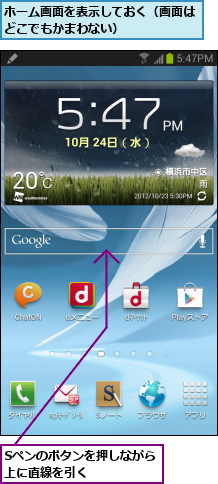
2.クイックコマンド画面が表示された
![[i]をタップすると、現在登録されているクイックコマンドを確認できる,[クイックコマンド]が表示された](/contents/090/img/img20130214124647050882.jpg)
3.クイックコマンドを書く
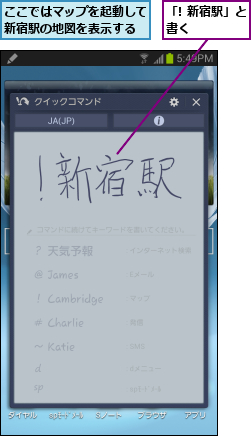
4.マップが起動した
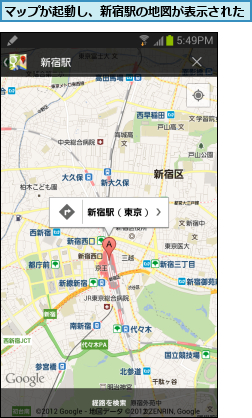
クイックコマンドを設定する
1.[Sペン]を表示する
![1 ホーム画面でメニューキーをタップして、[設定]をタップ,2[Sペン]をタップ](/contents/090/img/img20130214124748057050.jpg)
2.[クイックコマンド設定]を表示する
![[Sペン]が表示された,[クイックコマンド設定]をタップ](/contents/090/img/img20130214124803019450.jpg)
3.コマンドを追加する
![1[コマンドを追加]をタップ,[クイックコマンド設定]が表示された](/contents/090/img/img20130214124947014055.jpg)
![2[アプリケーションを選択]をタップ ,[コマンドを追加]が表示された](/contents/090/img/img20130214125054053472.jpg)
4.アプリケーションを選択する
![[Gmail]をタップ,[アプリケーションを選択]が表示された](/contents/090/img/img20130214125253015878.jpg)
5.コマンドタイプを選択する
![[コマンドタイプを選択]が表示された ,[+宛先]をタップ](/contents/090/img/img20130204122342059623.jpg)
6.コマンドを設定する
![1 Sペンでコマンドを書く(ここではG と書く),2[完了]をタップ,コマンドが設定された,コマンドが認識された,[Gmail作成画面に移動]が表示された](/contents/090/img/img20130214125437092904.jpg)
7.クイックコマンドを確認する
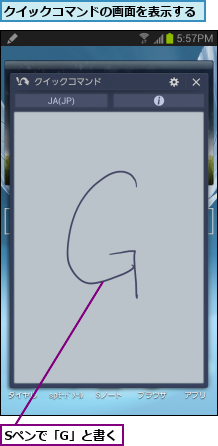
8.クイックコマンドを書く
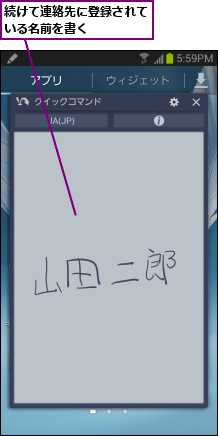
9.メールの作成画面が表示された
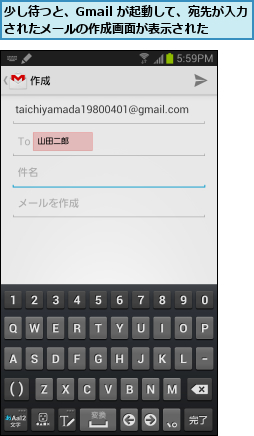
[ヒント]「クイックコマンド」ってなに?
クイックコマンドは手書きの記号と文字でアプリを操作できるGALAXY Note IIオリジナルの機能です。「!」や「@」などのアプリに割り当てられた記号と、検索対象やメールの宛先など、アプリに渡すデータを文字を組み合わせて手書きすることで、アプリを操作することができます。
[ヒント]クイックコマンドの種類
クイックコマンドを使うには、アプリに割り当てられた記号を覚えておく必要があります。標準では、「?」がインターネット検索、「@」がEメール、「!」がマップ、「#」が発信、「d」がdメニュー、「sp」がspモードメール、「〜」がSMSに割り当てられています。
[ヒント]クイックコマンドには機能を設定することもできる
[クイックコマンドを設定する]手順3の下の画面で[機能を選択]をタップすると、「サウンド設定」でサイレントやバイブなどのモードを切り替えたり、「Wi-Fi」のオン/オフなど、GALAXY Note IIの機能をコマンドで制御することができます。よく使う機能があるときは、登録しておくことで、すばやく機能を切り替えることができるでしょう。
[ヒント]起動しているアプリのアプリ内検索ができる
クイックコマンドは、特定のアプリを起動するためだけでなく、起動中のアプリのデータを検索するときにも活用できます。アプリが検索機能に対応しているときは、クイックコマンドパッドを起動して、検索したい文字を書き込むことで、アプリの検索機能を使って検索することができます。
[ヒント]言語設定に注意しよう
クイックコマンドでは、日本語、英語、韓国語の3種類の言語に対応しています。手順7の画面左上の言語設定が[JA(JP)]になっていないと、宛先などを日本語で書いても認識されません。文字が認識されないときは、言語設定がほかの言語になっていないかを確認してみましょう。
[ヒント]クイックコマンド画面をすばやく呼び出すには
クイックコマンドは、通知パネルに表示されているショートカットからも起動できます。Sペンを取りはずすと、通知パネルに[オススメショートカット(Sペン)]が表示されるので、一番右側のアイコンをタップして、クイックコマンドを起動しましょう。[クイックコマンドを利用する]手順1のSペンのボタンを押しながら上に線を引く操作がうまくできない場合もこの方法を使うと便利です。




